Cara menginstal kaktus di linux dan almalinux berbatu
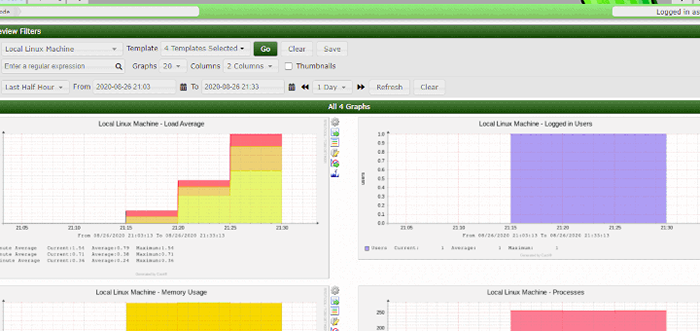
- 3579
- 956
- Karl O'Connell DDS
Kaktus adalah alat pemantauan dan grafik jaringan berbasis web open-source yang ditulis dalam PHP. Itu dirancang sebagai aplikasi front-end untuk pencatatan data menggunakan rrdtool. Cacti menggunakan protokol SNMP untuk memantau perangkat seperti router, server, dan sakelar.
Ini menampilkan informasi seperti pemanfaatan bandwidth jaringan dan pemuatan CPU dalam format grafik. Sangat penting dalam memantau dan memastikan infrastrukturnya berfungsi sesuai keinginan.
[Anda mungkin juga menyukai: 16 alat pemantauan bandwidth yang berguna untuk menganalisis penggunaan jaringan di Linux]
Dalam panduan ini, Anda akan belajar cara menginstal Kaktus alat pemantauan di Linux Rocky Dan Almalinux.
Langkah 1: Instal Apache Web Server
Kaktus adalah alat berbasis web, jadi kita harus mengatur server web yang mana Kaktus akan berlari. Jalankan perintah berikut untuk menginstal Apache Server web:
$ sudo dnf menginstal httpd -y
Selanjutnya, mulailah dan aktifkan server web dengan perintah:
$ sudo systemctl mulai httpd $ sudo systemctl enable - -now httpd
Langkah 2: Instal Server Basis Data MariaDB
Kaktus memerlukan basis data sendiri untuk menyimpan data yang dikumpulkannya. Kami akan menginstal dan menggunakan Mariadb Sebagai server database kami.
$ sudo dnf instal -y mariadb -server mariadb
Selanjutnya, mulailah dan aktifkan Mariadb untuk memulai boot seperti yang ditunjukkan:
$ sudo systemctl mulai mariadb $ sudo systemctl aktifkan mariadb
Langkah 3: Pasang ekstensi PHP dan PHP
Kaktus ditulis Php, dan karena itu, kita perlu menginstal Php dan dependensi PHP yang diperlukan. Pertama, tambahkan repositori Remi:
$ sudo dnf instal dnf-utils http: // rpms.Remirepo.Net/Enterprise/Remi-Release-8.rpmmi
Kemudian, aktifkan Dnf modul untuk Php instalasi.
$ Sudo DNF Modul Reset Php $ Sudo DNF Modul Aktifkan PHP: REMI-7.4
Setelah itu, instal Php dan diperlukan ekstensi dengan perintah di bawah ini:
$ sudo dnf menginstal @php $ sudo dnf instal -y php php- mysqlnd, curl, gd, intl, pir, recode, ldap, xmlrpc, snmp, mbstring, gettext, gmp, json, xml, umum
Aktifkan php-fpm Layanan dengan mengeksekusi perintah:
$ sudo Systemctl Enable--NOW PHP-FPM
Langkah 4: Instal SNMP dan alat RRD
Sekarang kami akan menginstal Snmp Dan Rrdtool, yang diperlukan untuk mengumpulkan dan menganalisis metrik sistem.
$ sudo dnf instalasi -y net-snmp net-snmp-utils net-snmp-libs rrdtool
Mulai dan aktifkan SNMPD dengan perintah:
$ sudo systemctl mulai snmpd $ sudo systemctl aktifkan snmpd
Langkah 5: Buat database kaktus
Kami sekarang perlu membuat database dan pengguna kaktus dan berikan semua hak istimewa yang diperlukan kepada pengguna kaktus.
$ mysql -u root -p Mariadb [(tidak ada)]> Buat database CactidB; Mariadb [(tidak ada)]> Berikan semua di Cactidb.* Ke [email dilindungi] yang diidentifikasi oleh 'passwd123'; Mariadb [(tidak ada)]> Hak istimewa flush; Mariadb [(tidak ada)]> KELUAR;
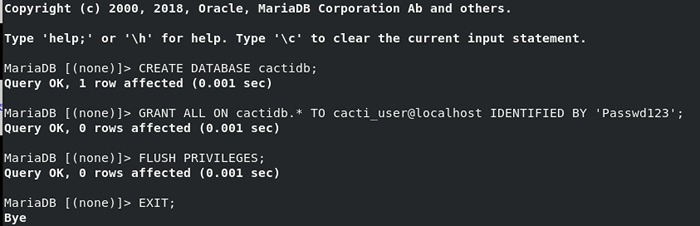 Buat database Cacti
Buat database Cacti Kemudian, impor data uji MySQL zona waktu.SQL file ke dalam database MySQL.
$ mysql -u root -p mysql < /usr/share/mariadb/mysql_test_data_timezone.sql
Kemudian, sambungkan ke database MySQL dan berikan akses pengguna Cacti ke mysql.waktu Tabel Nama Zona.
Mariadb [(tidak ada)]> Hibah pilih di mysql.time_zone_name ke [email dilindungi]; Mariadb [(tidak ada)]> Hak istimewa flush; Mariadb [(tidak ada)]> KELUAR;
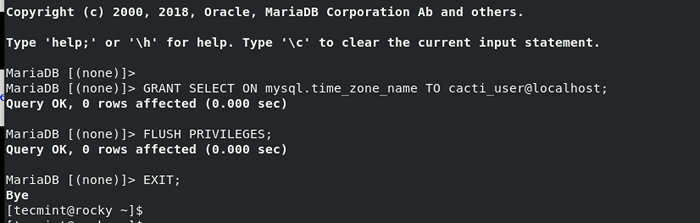 Impor database kaktus
Impor database kaktus Untuk kinerja optimal, Anda perlu menambahkan konfigurasi berikut di Mariadb-Server.CNF file di bawah [mysqld] bagian seperti yang ditunjukkan.
$ sudo vi /etc /my.CNF.d/mariadb-server.CNF
Tempel konfigurasi berikut.
collation-server=utf8mb4_unicode_ci character-set-server=utf8mb4 max_heap_table_size=32M tmp_table_size=32M join_buffer_size=64M # 25% Of Total System Memory innodb_buffer_pool_size=1GB # pool_size/128 for less than 1GB of memory innodb_buffer_pool_instances=10 innodb_flush_log_at_timeout=3 innodb_read_io_threads=32 innodb_write_io_threads = 16 innodb_io_capacity = 5000 innodb_file_format = barracuda innodb_large_prefix = 1 innodb_io_capacity_max = 10000
Simpan perubahan dan keluar.
Langkah 6: Memasang dan Mengkonfigurasi Alat Pemantauan Kaktus
Itu Kaktus Paket tersedia di Epel (Paket tambahan untuk Enterprise Linux) Repositori.
$ sudo dnf menginstal epel -release -y
Selanjutnya, kami menginstal Kaktus alat pemantauan seperti yang ditunjukkan:
$ sudo dnf menginstal kacti -y
Selanjutnya, verifikasi pemasangan kaktus seperti yang ditunjukkan:
$ rpm -Qi Cacti
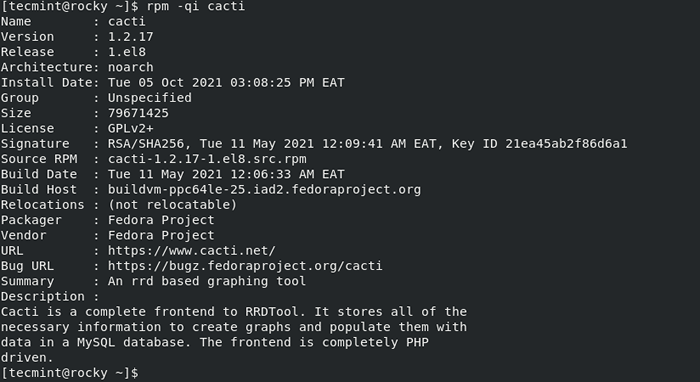 Verifikasi instalasi kaktus
Verifikasi instalasi kaktus Kemudian, impor tabel basis data kaktus default ke dalam basis data kactus mariadb yang Anda buat di atas. Namun sebelum itu, jalankan perintah berikut untuk menentukan jalur database kaktus default:
$ rpm -ql Cacti | Grep Cacti.SQL
 Temukan database kaktus
Temukan database kaktus Selanjutnya, gunakan perintah berikut untuk mengimpor tabel database default:
$ mysql -u root -p cactidb < /usr/share/doc/cacti/cacti.sql
Selanjutnya, ubah file konfigurasi kaktus untuk memasukkan detail database berikut:
$ sudo vim/usr/share/cacti/include/config.php
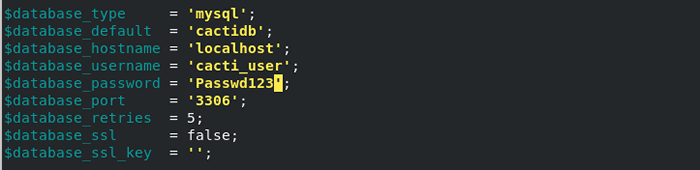 Konfigurasikan database kaktus
Konfigurasikan database kaktus Ubah nama database, nama pengguna, dan kata sandi untuk mencerminkan yang Anda buat sebelumnya.
Selanjutnya, atur zona waktu di php.ini mengajukan. Selain itu, ubah parameter di bawah ini untuk mencerminkan seperti yang ditunjukkan:
tanggal.TimeZone = Afrika/Nairobi Memory_Limit = 512m max_execution_style = 60
Kemudian, atur cron untuk kaktus dengan mengedit /etc/cron.D/Cacti file seperti yang ditunjukkan:
$ sudo vim /etc /cron.D/Cacti
Unkomment Baris berikut untuk memiliki jajak pendapat kaktus untuk data setiap 5 menit.
*/5 * * * * Apache/usr/bin/php/usr/share/kacti/poller.PHP> /dev /null 2> & 1
Simpan dan Keluar dari file konfigurasi.
Kemudian ubah file konfigurasi Apache untuk mengaktifkan akses jarak jauh ke kaktus.
$ sudo vim/etc/httpd/conf.D/Cacti.conf
Ubah baris berikut dalam file:
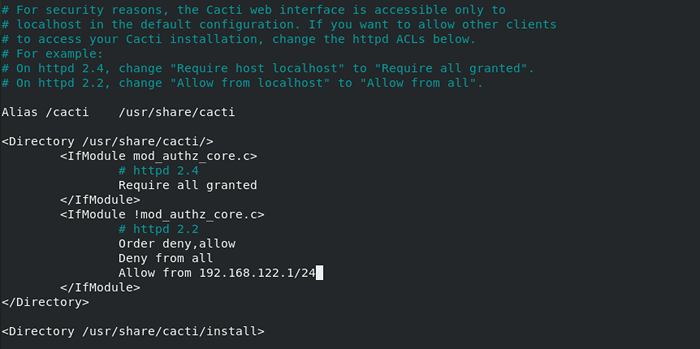 Aktifkan akses jarak jauh kaktus
Aktifkan akses jarak jauh kaktus - Memodifikasi Membutuhkan host localhost ke Membutuhkan semua yang diberikan.
- Mengubah Izinkan dari Localhost ke Izinkan dari [Subnet Jaringan].
- Tentukan subnet jaringan Anda sendiri. Untuk kasus kami, subnetnya 192.168.122.1/24.
Restart Apache dan Layanan PHP-FPM agar perubahan berlaku.
$ sudo systemctl restart httpd $ sudo systemctl restart php-fpm
Sebelum akhirnya menyiapkan Kaktus, mengizinkan Http Layanan di firewall Anda seperti yang ditunjukkan:
$ sudo firewall-cmd --permanent --add-service = http $ sudo firewall-cmd-reload
Langkah 8: Menjalankan penginstal kaktus melalui browser
Untuk menyelesaikan pengaturan Kaktus, Kunjungi IP server Anda seperti yang ditunjukkan:
http: // server-ip/kacti
Halaman login yang ditunjukkan di bawah ini akan muncul. Masuk dengan kredensial default yang ditunjukkan:
Nama Pengguna: Kata Sandi Admin: Admin
Klik 'Gabung' untuk melanjutkan.
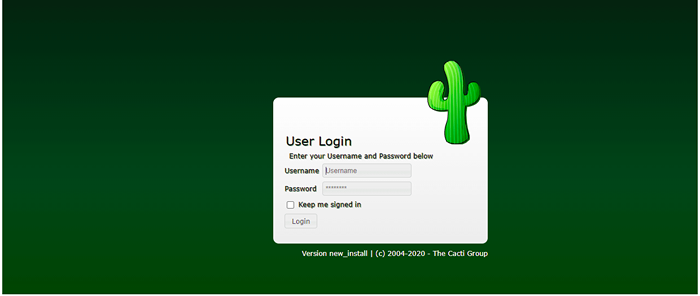 Login Cacti
Login Cacti Anda akan diminta untuk mengatur Kata Sandi Login Admin Kaktus Default.
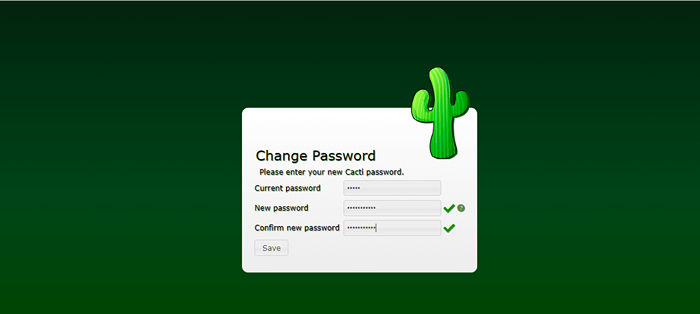 Ubah Kata Sandi Admin Cacti
Ubah Kata Sandi Admin Cacti Selanjutnya, terima Perjanjian Lisensi GPL dan klik 'Mulai'.
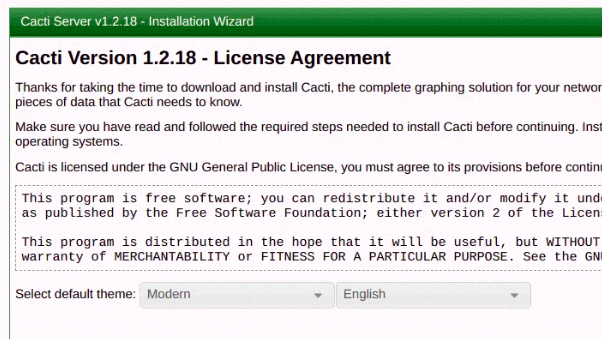 Perjanjian kaktus
Perjanjian kaktus Kaktus akan menjalankan tes pra-instalasi untuk memastikan bahwa yang diperlukan Php Modul diinstal dan pengaturan basis data yang relevan diatur. Jika semuanya dikonfigurasi dengan benar, Anda dapat melanjutkan dengan instalasi. Klik Berikutnya untuk melanjutkan.
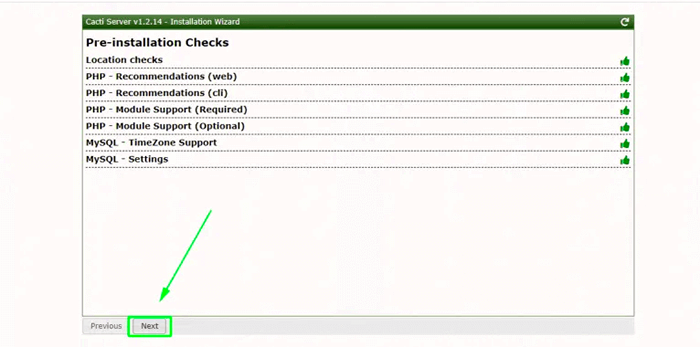 Pemeriksaan pra-instalasi kaktus
Pemeriksaan pra-instalasi kaktus Setelah itu, pilih 'Server utama baru'Sebagai jenis instalasi dan memverifikasi bahwa parameter koneksi database benar.
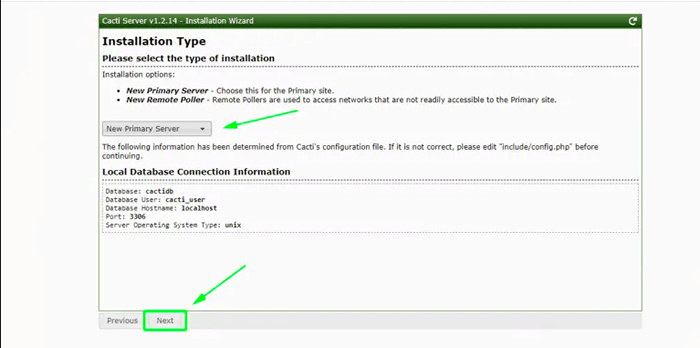 Jenis instalasi kaktus
Jenis instalasi kaktus Langkah berikut memeriksa masalah direktori dan menegaskan bahwa izin yang tepat sudah ada. Jika semuanya beres, klik 'Berikutnya'; Kalau tidak, klik 'Sebelumnya'Dan perbaiki masalah apa pun.
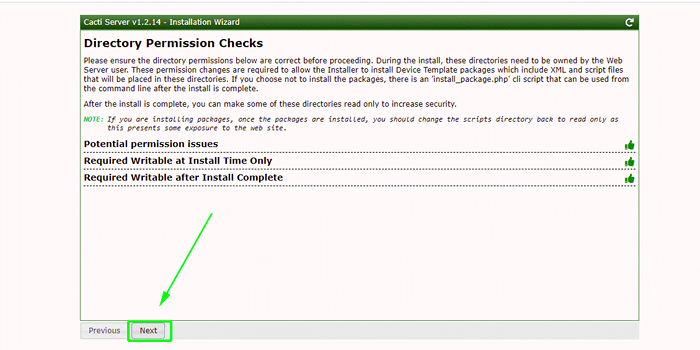 Pemeriksaan Izin Kaktus
Pemeriksaan Izin Kaktus Penginstal kemudian memeriksa untuk melihat apakah semua jalur biner untuk paket yang diperlukan diinstal.
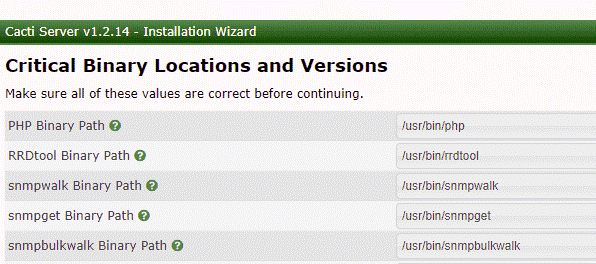 Cek Biner Cacti
Cek Biner Cacti Selanjutnya, kami memvalidasi metode input data. Ini memberi Anda beberapa tindakan yang harus diambil setelah menginstal Kaktus untuk metode input data daftar putih. Periksalah 'Saya telah membaca pernyataan ini'kotak setelah membaca instruksi.
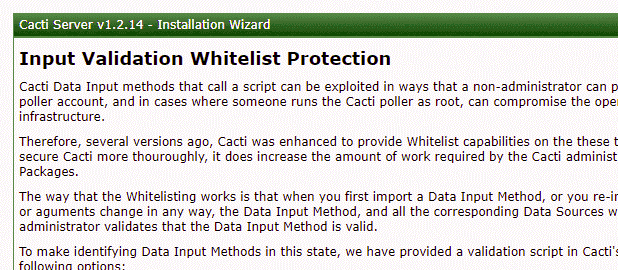 Perlindungan Daftar Putih Validasi Kaktus
Perlindungan Daftar Putih Validasi Kaktus Setelah itu, pilih interval cron dan masukkan subnet jaringan Anda seperti yang ditunjukkan. Lalu klik 'Berikutnya'.
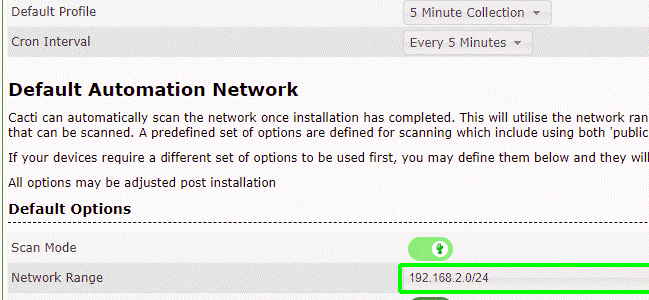 Pengaturan Jaringan Cacti
Pengaturan Jaringan Cacti Kaktus Datang dengan templat yang memungkinkan Anda memantau dan grafik berbagai perangkat jaringan, termasuk komputer Linux dan Windows. Semua opsi telah diperiksa untuk memastikan bahwa Anda mendapatkan semua templat yang Anda butuhkan. Jika Anda puas, klik 'Berikutnya'.
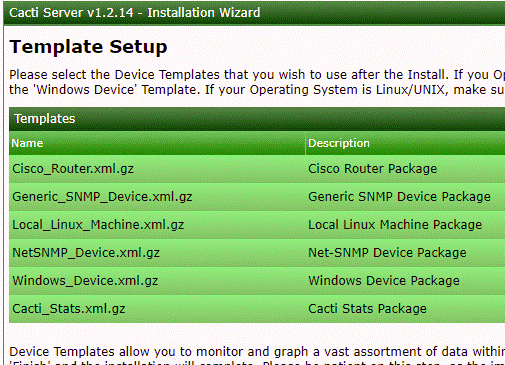 Templat Cacti
Templat Cacti Setelah itu, penginstal akan memverifikasi untuk melihat apakah kumpulan database/server sesuai dengan UTF8. Klik 'Berikutnya' tombol.
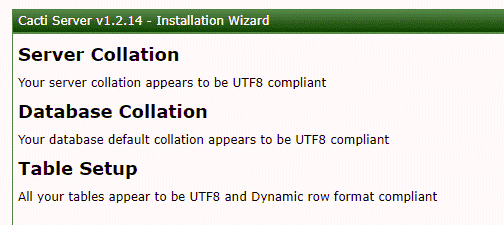 Cacti UTF8
Cacti UTF8 Untuk memulai proses instalasi, klik pada 'Konfirmasi instalasi'Kotak centang lalu klik pada'Install' tombol.
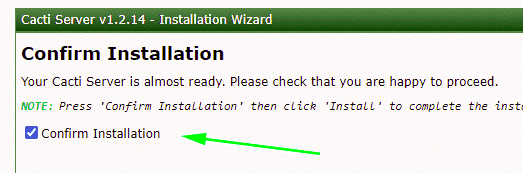 Instalasi kaktus
Instalasi kaktus Setelah paket yang diperlukan diinstal, klik 'Memulai' tombol.
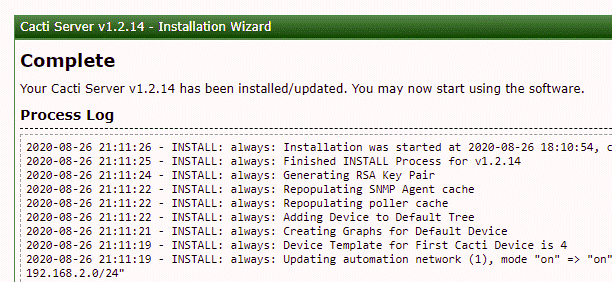 Instalasi kaktus lengkap
Instalasi kaktus lengkap Sekarang Kaktus Dasbor akan ditampilkan seperti yang ditunjukkan:
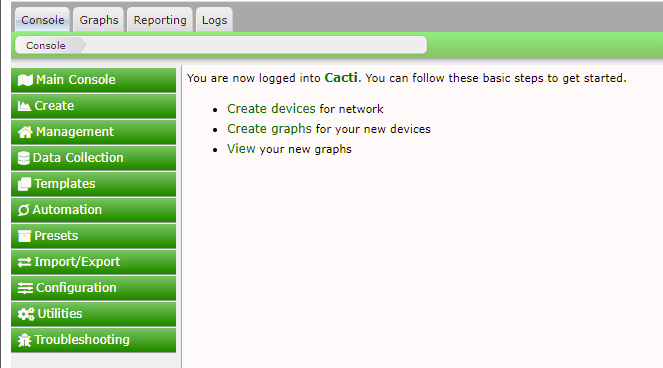 Dasbor Cacti
Dasbor Cacti Secara default, kaktus membuat grafik pemanfaatan sumber daya untuk mesin lokal Anda di mana kaktus diinstal. Untuk melihat grafik, navigasikan melalui -grafik -> pohon default -> lokal -> pilih perangkat Anda.
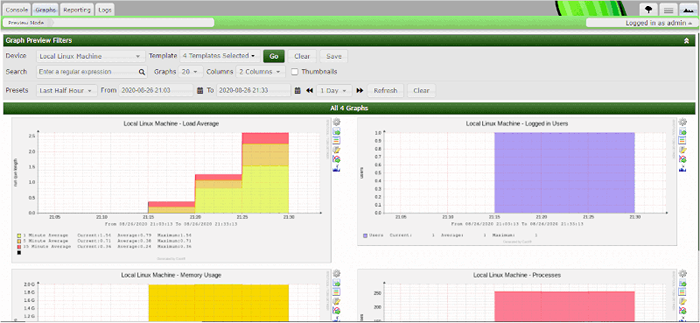 Pemantauan Server Linux Cacti
Pemantauan Server Linux Cacti Begitulah cara Anda menginstal Kaktus pada Linux Rocky Dan Almalinux.
- « Cara Menginstal SQL Server di RHEL, Rocky Linux dan Almalinux
- Cara menginstal joomla di rocky linux dan almalinux »

